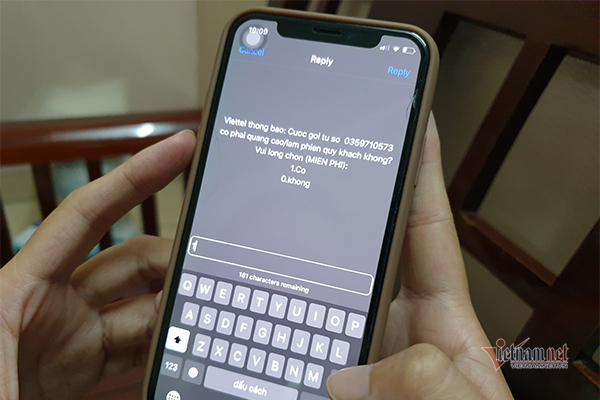Chủ đề cách khôi phục tin nhắn zalo trên điện thoại: Bạn lo lắng về việc đã vô tình xóa những tin nhắn quan trọng trên Zalo và không biết làm thế nào để lấy lại? Đừng lo, bài viết này sẽ hướng dẫn bạn từng bước cách khôi phục tin nhắn Zalo trên điện thoại một cách dễ dàng và nhanh chóng. Khám phá ngay các phương pháp hiệu quả, đơn giản để bảo vệ thông tin cá nhân và giữ lại những kỷ niệm quý giá.
Mục lục
- Cách khôi phục tin nhắn Zalo đã xóa trên điện thoại Android là gì?
- Hướng dẫn khôi phục tin nhắn Zalo trên điện thoại
- Mở đầu: Tổng quan về tầm quan trọng của việc khôi phục tin nhắn Zalo
- Điều kiện cần thiết trước khi khôi phục tin nhắn
- Các bước khôi phục tin nhắn Zalo trên điện thoại Android
- Cách khôi phục tin nhắn Zalo trên iPhone
- Khắc phục sự cố khi quên mật khẩu bản sao lưu
- Giải pháp cho tin nhắn Zalo không thể khôi phục
- Phần mềm hỗ trợ khôi phục tin nhắn Zalo đã xóa
- Lưu ý khi sao lưu và khôi phục tin nhắn Zalo
- Kết luận: Lợi ích của việc sao lưu và khôi phục tin nhắn định kỳ
- YOUTUBE: Cách khôi phục tin nhắn Zalo đã xóa từ lâu trên điện thoại
Cách khôi phục tin nhắn Zalo đã xóa trên điện thoại Android là gì?
Để khôi phục tin nhắn Zalo đã xóa trên điện thoại Android, bạn có thể thực hiện các bước sau:
- Đăng nhập vào ứng dụng Zalo trên thiết bị Android.
- Bấm vào biểu tượng cài đặt.
- Chọn mục \"Sao lưu và khôi phục\".
- Bấm chọn nút \"Thêm\" (hình 3 chấm) ở góc phải dưới ứng dụng.
- Chọn \"Cài đặt\" (biểu tượng hình bánh xe răng cưa) ở góc phải phía trên ứng dụng.
- Chọn \"Khôi phục tin nhắn đã xóa\".
- Chờ cho quá trình khôi phục hoàn tất.
Với các bước trên, bạn sẽ có thể khôi phục tin nhắn Zalo đã xóa trên điện thoại Android một cách dễ dàng.
READ MORE:
Hướng dẫn khôi phục tin nhắn Zalo trên điện thoại
Để khôi phục tin nhắn Zalo đã xóa, bạn cần thực hiện theo các bước dưới đây, áp dụng cho cả Android và iPhone.
Điều kiện cơ bản
- Kết nối Internet qua Wifi hoặc dữ liệu di động.
- Đã kích hoạt quá trình sao lưu hoặc tự động sao lưu trước đó.
Các bước thực hiện
- Đăng nhập tài khoản Zalo trên điện thoại.
- Chọn biểu tượng “Thêm” (dấu ba chấm) ở góc dưới bên phải màn hình => “Cài đặt”.
- Chọn “Tin nhắn” rồi “Sao lưu và khôi phục”.
- Chọn “Khôi phục tin nhắn” và mốc thời gian sao lưu gần nhất.
Khôi phục tin nhắn khi quên mật khẩu sao lưu
Nếu bạn quên mật khẩu bản sao lưu, cần xóa bản sao lưu cũ để tạo mới. Tại giao diện khôi phục, chọn “Quên mật khẩu” và xác nhận xóa.
Phần mềm hỗ trợ khôi phục
- PhoneRescue by iMobile
- Tenorshare iPhone Data Recovery
- WonderShare Dr.Fone for iOS
Lưu ý: Tin nhắn chưa được sao lưu sẽ không thể khôi phục nếu đã xóa từ lâu. Đối với tin nhắn xóa chưa đầy 1 ngày, bạn có thể khôi phục lại.

Mở đầu: Tổng quan về tầm quan trọng của việc khôi phục tin nhắn Zalo
Trong thời đại số hóa, tin nhắn trở thành một phần không thể thiếu trong cuộc sống hàng ngày của chúng ta, đặc biệt là trên các ứng dụng như Zalo. Khôi phục tin nhắn Zalo không chỉ giúp bạn lấy lại thông tin quan trọng đã mất mà còn giữ gìn kỷ niệm và duy trì mối quan hệ. Dưới đây là một số lý do vì sao việc khôi phục tin nhắn Zalo trở nên quan trọng:
- Khôi phục thông tin liên lạc quan trọng với bạn bè, đối tác kinh doanh.
- Bảo vệ dữ liệu cá nhân và tránh mất mát thông tin quan trọng.
- Gìn giữ kỷ niệm qua các cuộc trò chuyện.
- Giúp việc quản lý công việc và cuộc sống cá nhân trở nên dễ dàng hơn.
Hiểu rõ các phương pháp và bước thực hiện khôi phục tin nhắn sẽ giúp bạn chủ động hơn trong việc bảo vệ dữ liệu của mình. Hãy cùng đi sâu vào các bước cụ thể để khôi phục tin nhắn Zalo trên điện thoại của bạn.
Điều kiện cần thiết trước khi khôi phục tin nhắn
Việc khôi phục tin nhắn Zalo đòi hỏi một số điều kiện cơ bản để đảm bảo quá trình diễn ra suôn sẻ và hiệu quả. Dưới đây là những điều kiện quan trọng cần được chuẩn bị:
- Kết nối mạng: Đảm bảo thiết bị của bạn có kết nối Internet ổn định để tiến hành khôi phục.
- Phiên bản ứng dụng Zalo: Cập nhật Zalo lên phiên bản mới nhất trước khi thực hiện quy trình khôi phục.
- Bản sao lưu: Kiểm tra xem bạn đã từng thực hiện sao lưu tin nhắn Zalo trước đó hay không. Khôi phục tin nhắn chỉ có thể thực hiện nếu có bản sao lưu sẵn có.
- Mật khẩu bản sao lưu: Nếu bản sao lưu được bảo vệ bằng mật khẩu, hãy đảm bảo bạn nhớ mật khẩu này.
Những điều kiện trên là bước đầu tiên và cơ bản nhất để bạn có thể tiến hành khôi phục tin nhắn Zalo trên điện thoại một cách thành công. Hãy chuẩn bị kỹ lưỡng để quá trình khôi phục diễn ra mượt mà, không gặp trục trặc.
Các bước khôi phục tin nhắn Zalo trên điện thoại Android
- Đăng nhập vào tài khoản Zalo trên thiết bị mới và chọn đồng ý khi được hỏi về việc khôi phục các tin nhắn cũ từ bản sao lưu tin nhắn Zalo trên thiết bị cũ.
- Nhập mật khẩu bản sao lưu tin nhắn Zalo đã đặt ở thiết bị cũ.
- Nếu chưa muốn sao lưu ngay, nhấn Bỏ qua và truy cập vào mục Sao lưu và đồng bộ tin nhắn để bật tính năng và nhập mật khẩu khôi phục tin nhắn Zalo.
- Để sao lưu tự động hoặc theo thời gian tự chọn, chọn Tự động sao lưu hoặc sao lưu phần bạn muốn.
- Sau khi sao lưu, chọn Khôi phục tin nhắn để tiến hành khôi phục.
- Khi tin nhắn đã được khôi phục, hệ thống sẽ thông báo và bạn chỉ cần nhấn Tiếp tục để ra ngoài giao diện tin nhắn.
Lưu ý: Nếu bạn quên mật khẩu khôi phục tin nhắn Zalo, bạn sẽ cần xóa bản sao lưu tin nhắn cũ để tạo bản sao lưu mới trên thiết bị mới. Điều này được thực hiện bằng cách nhấn vào nút "Quên mật khẩu" và chọn xóa bản sao lưu và mật khẩu cũ.
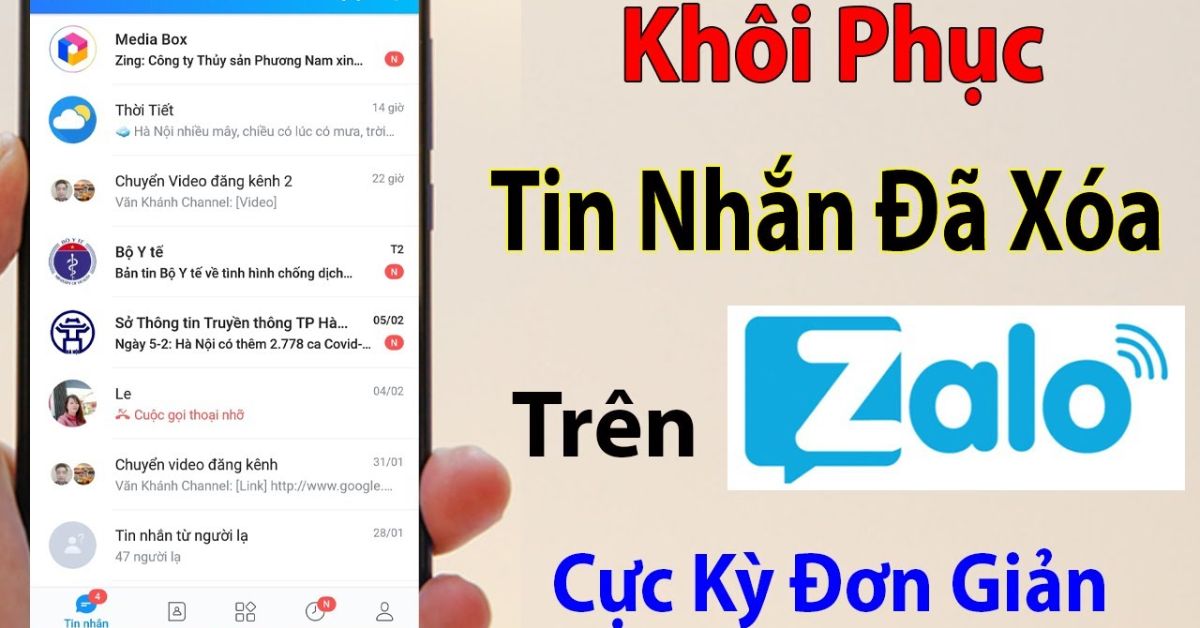
Cách khôi phục tin nhắn Zalo trên iPhone
- Đăng nhập vào tài khoản Zalo trên điện thoại iPhone của bạn. Tiếp theo, chọn biểu tượng “Thêm” (dấu ba chấm) ở góc dưới bên phải màn hình và chọn “Cài đặt”.
- Trong phần cài đặt, chọn mục "Tin nhắn" sau đó chọn "Sao lưu và khôi phục".
- Ở đây, bạn sẽ thấy một màn hình thông báo. Chọn "Khôi phục tin nhắn" và mốc thời gian sao lưu gần nhất mà bạn đã thực hiện trước đó. Xác nhận lựa chọn bằng cách nhấn vào "Khôi phục tin nhắn".
- Nhấn vào biểu tượng 3 chấm ở góc phải trên cùng, sau đó chọn "Khôi phục" để bắt đầu quá trình khôi phục.
- Đăng nhập vào tài khoản Google Drive chứa bản sao lưu Zalo. Tiếp tục đồng ý để Zalo truy cập vào tài khoản Google Drive của bạn và sử dụng bản sao lưu để khôi phục tin nhắn.
Nếu tin nhắn của bạn bị thu hồi và bạn muốn biết nội dung, bạn có thể truy cập vào phần Cài đặt của iPhone, chọn mục Thông báo và Cài đặt nâng cao. Kích hoạt Nhật ký thông báo cho ứng dụng Zalo để hiển thị tin nhắn bị thu hồi.
Đối với việc khôi phục tin nhắn đã xóa, bạn có thể sử dụng các phần mềm như PhoneRescue by iMobile, Tenorshare iPhone Data Recovery, hoặc WonderShare Dr.Fone for iOS, có sẵn trên App Store để khôi phục tin nhắn Zalo thành công.
Khắc phục sự cố khi quên mật khẩu bản sao lưu
Nếu bạn quên mật khẩu bản sao lưu của tin nhắn Zalo, cách xử lý sự cố này cần được tiếp cận một cách cẩn thận để đảm bảo rằng bạn có thể khôi phục tin nhắn mà không gặp rủi ro mất dữ liệu.
- Đầu tiên, bạn cần kiểm tra xem bạn có bất kỳ ghi chú nào về mật khẩu đã đặt cho bản sao lưu không. Đôi khi, mật khẩu có thể được lưu trữ an toàn trong ứng dụng quản lý mật khẩu hoặc ghi chú.
- Nếu không thể nhớ hoặc tìm thấy mật khẩu, bạn cần xem xét việc sử dụng phần mềm khôi phục dữ liệu chuyên nghiệp. Một số phần mềm như PhoneRescue by iMobile, Tenorshare iPhone Data Recovery hoặc WonderShare Dr.Fone for iOS có khả năng khôi phục tin nhắn mà không cần đến mật khẩu bản sao lưu.
- Một số ứng dụng cung cấp lựa chọn để "Quên mật khẩu" trực tiếp trong quy trình khôi phục tin nhắn. Trong trường hợp này, bạn có thể được hỏi về việc xóa bản sao lưu hiện tại và tạo một bản sao lưu mới mà không cần mật khẩu.
- Cân nhắc liên hệ với bộ phận hỗ trợ khách hàng của Zalo nếu bạn gặp khó khăn trong việc khôi phục tin nhắn mà không cần mật khẩu. Họ có thể cung cấp hướng dẫn cụ thể dựa trên tình huống của bạn.
Lưu ý rằng, việc sử dụng phần mềm của bên thứ ba để khôi phục dữ liệu có thể tiềm ẩn rủi ro về an toàn thông tin. Hãy đảm bảo rằng bạn chọn những ứng dụng đáng tin cậy và có đánh giá cao từ người dùng khác.
Giải pháp cho tin nhắn Zalo không thể khôi phục
Nếu bạn không thể khôi phục tin nhắn Zalo thông qua các bước sao lưu và khôi phục thông thường, dưới đây là một số giải pháp bạn có thể thử:
- Sử dụng phần mềm khôi phục dữ liệu: Có nhiều phần mềm khôi phục dữ liệu có sẵn trên thị trường như PhoneRescue by iMobile, Tenorshare iPhone Data Recovery, và WonderShare Dr.Fone for iOS. Những phần mềm này giúp bạn lấy lại tin nhắn Zalo đã xóa trên cả Android và iPhone.
- Kiểm tra bản ghi tạm thời: Đối với các tin nhắn đã bị xóa mà chưa kịp sao lưu, bạn có thể sử dụng các bản ghi tạm thời trên thiết bị của mình để lấy lại. Điều này đặc biệt hữu ích khi tin nhắn được xóa gần đây.
- Khôi phục từ bản sao lưu trước đó: Nếu bạn có thói quen sao lưu dữ liệu định kỳ, hãy kiểm tra các bản sao lưu trước đó trên Google Drive, iCloud hoặc bất kỳ dịch vụ lưu trữ đám mây nào bạn sử dụng.
Ngoài ra, để phòng tránh tình trạng mất tin nhắn quan trọng trong tương lai, hãy sao lưu tin nhắn Zalo của bạn định kỳ và lưu trữ chúng ở nơi an toàn.
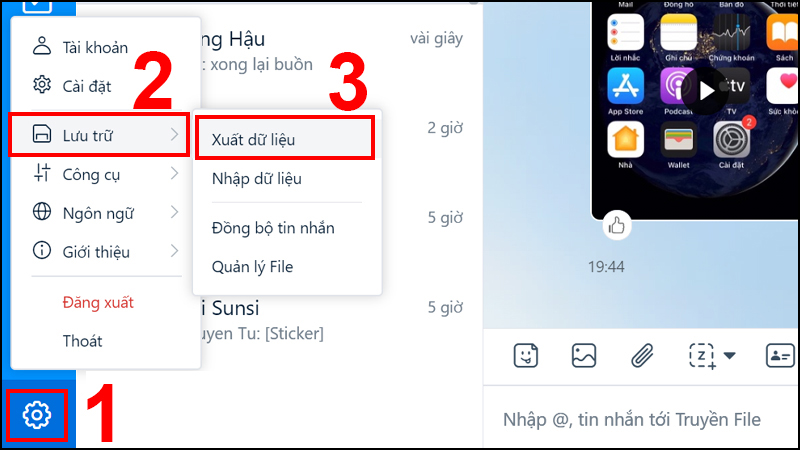
Phần mềm hỗ trợ khôi phục tin nhắn Zalo đã xóa
Để khôi phục tin nhắn Zalo đã xóa, bạn có thể sử dụng một số phần mềm khôi phục dữ liệu chuyên dụng. Dưới đây là danh sách các phần mềm được đề xuất:
- PhoneRescue by iMobie: Phần mềm này không chỉ hỗ trợ khôi phục dữ liệu Zalo mà còn có thể khôi phục nhiều loại dữ liệu khác trên điện thoại. Nó tương thích với cả Android và iOS.
- Tenorshare UltData: Cung cấp khả năng khôi phục dữ liệu mạnh mẽ, bao gồm tin nhắn, hình ảnh, video và nhiều hơn nữa trên cả Android và iPhone.
- Dr.Fone - Data Recovery (iOS/Android): Là một trong những phần mềm khôi phục dữ liệu hàng đầu, hỗ trợ khôi phục tin nhắn Zalo và các loại dữ liệu khác một cách hiệu quả.
Lưu ý: Trước khi sử dụng bất kỳ phần mềm nào, hãy đảm bảo rằng bạn đã đọc kỹ hướng dẫn và hiểu rõ về cách thức hoạt động của chúng. Việc sao lưu dữ liệu định kỳ cũng là một biện pháp quan trọng để bảo vệ dữ liệu của bạn.
Lưu ý khi sao lưu và khôi phục tin nhắn Zalo
Khi sử dụng tính năng sao lưu và khôi phục tin nhắn Zalo, có một số điều quan trọng cần lưu ý để đảm bảo quá trình diễn ra suôn sẻ và an toàn:
- Đảm bảo bạn đã đăng nhập vào tài khoản Zalo trên thiết bị mới và chọn khôi phục các tin nhắn cũ từ bản sao lưu trên thiết bị cũ.
- Nhập mật khẩu bản sao lưu mà bạn đã đặt trên thiết bị cũ để tiến hành khôi phục tin nhắn.
- Trong trường hợp bạn quên mật khẩu bản sao lưu, bạn sẽ không thể khôi phục tin nhắn. Lúc này, cách duy nhất là xóa bản sao lưu tin nhắn cũ và tạo bản sao lưu mới trên thiết bị hiện tại.
- Luôn kích hoạt quá trình sao lưu hoặc tự động sao lưu trên Zalo để dễ dàng khôi phục dữ liệu khi cần.
Ngoài ra, việc sử dụng mạng internet ổn định (qua WiFi hoặc dữ liệu di động) là điều kiện tiên quyết để sao lưu và khôi phục tin nhắn thành công trên Zalo.
Lưu ý rằng, khi xóa Zalo và muốn sao lưu, khôi phục tin nhắn và ảnh, bạn cần tuân theo hướng dẫn cụ thể để không mất dữ liệu quan trọng.
Kết luận: Lợi ích của việc sao lưu và khôi phục tin nhắn định kỳ
Việc sao lưu và khôi phục tin nhắn Zalo định kỳ mang lại nhiều lợi ích quan trọng:
- Phòng tránh mất dữ liệu: Sao lưu định kỳ giúp bảo vệ dữ liệu của bạn khỏi việc mất mát do lỡ tay xóa hoặc khi thiết bị gặp sự cố.
- Tiếp cận dữ liệu trên nhiều thiết bị: Khôi phục tin nhắn giúp bạn dễ dàng chuyển dữ liệu giữa các thiết bị, hỗ trợ công việc và giao tiếp mượt mà trên nền tảng Zalo.
- Bảo mật thông tin: Mật khẩu cho bản sao lưu đảm bảo chỉ bạn mới có thể truy cập và khôi phục dữ liệu, tăng cường bảo mật cho thông tin cá nhân.
- Quản lý dữ liệu hiệu quả: Việc sao lưu và khôi phục giúp bạn quản lý, sắp xếp dữ liệu một cách khoa học và dễ dàng tìm kiếm thông tin khi cần.
Để tận dụng tối đa lợi ích này, hãy nhớ đặt lịch sao lưu định kỳ và bảo vệ mật khẩu bản sao lưu của mình. Khi đổi sang thiết bị mới hoặc cần phục hồi dữ liệu, bạn chỉ cần thực hiện vài bước đơn giản để khôi phục tin nhắn và hình ảnh từ bản sao lưu trước đó.
Khôi phục tin nhắn Zalo trên điện thoại giờ đây không còn là nỗi lo với những bước đơn giản, dễ thực hiện. Bằng việc sao lưu định kỳ và áp dụng các phương pháp hỗ trợ, bạn có thể yên tâm giữ gìn những thông điệp quan trọng, kỷ niệm đáng nhớ, đồng thời đảm bảo an toàn và bảo mật cho dữ liệu cá nhân của mình.
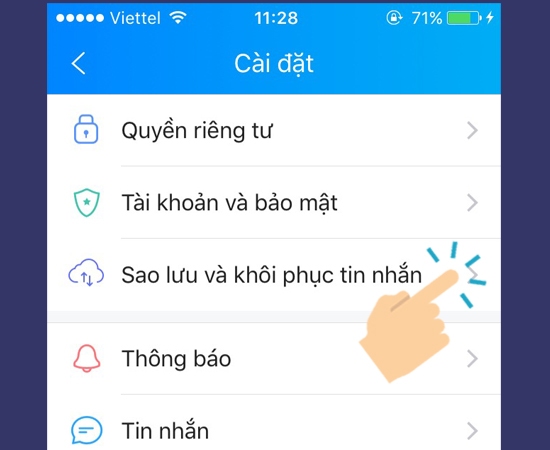
Cách khôi phục tin nhắn Zalo đã xóa từ lâu trên điện thoại
Zalo là ứng dụng tuyệt vời, giúp chúng ta không chỉ khôi phục tin nhắn một cách dễ dàng mà còn có thể lấy lại những tin nhắn quan trọng đã xóa. Đừng bỏ lỡ video hữu ích này!
READ MORE:
Cách khôi phục tin nhắn đã xóa trên Zalo
Cách khôi phục tin nhắn hình ảnh video chưa sao lưu trên Zalo là video chia sẻ cho các bạn cách để khôi phục tin nhắn Zalo ...

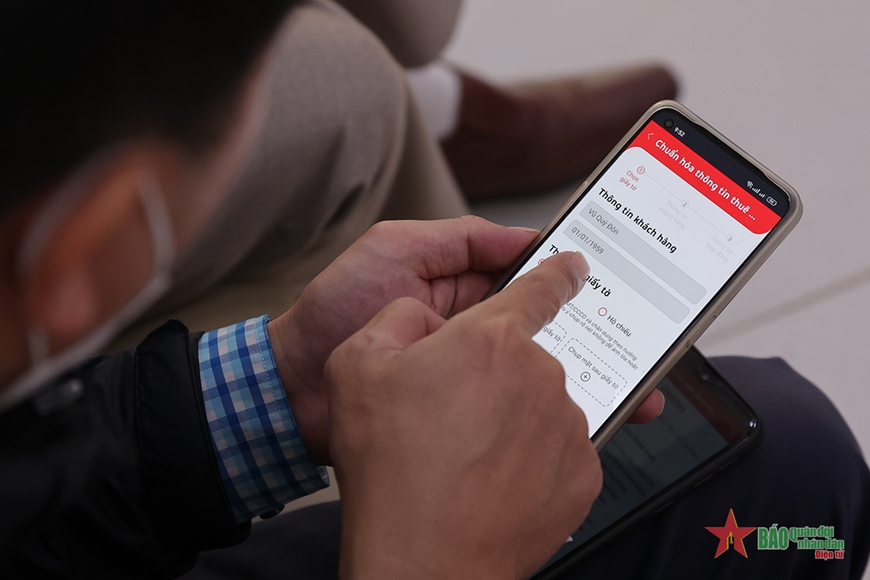









.png)